Comment paramétrer Adobe Digital Editions pour ouvrir automatiquement les livres numériques
Parfois, une erreur d’association de fichiers se produit sur votre ordinateur, empêchant Adobe Digital Editions (ADE) d’ouvrir les livres numériques téléchargés. Si vous avez des difficultés à ouvrir des livres numériques dans ADE, suivez la procédure ci-dessous pour vous assurer que votre ordinateur ouvrira les fichiers ACSM (utilisés pour télécharger des livres numériques) dans Adobe Digital Editions.
- Cliquez sur Démarrer, puis saisissez « Programmes par défaut » dans le champ de recherche. Appuyez sur Entrée.
- Cliquez sur Associate a file type or protocol with a program (Associer un type de fichier ou protocole à un programme).
- Faites défiler vers le bas et sélectionnez le type de fichier ACSM.
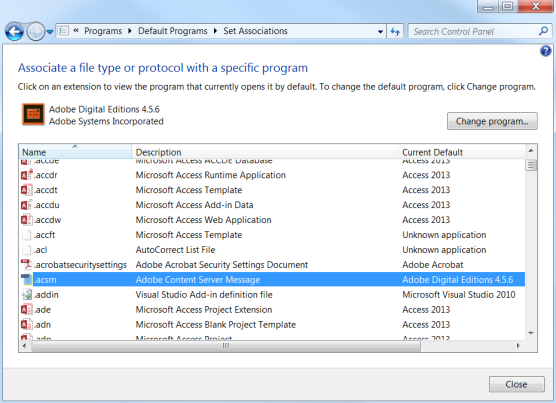
- L’extension devrait indiquer Adobe Digital Editions sous « Current Default » (Valeur actuelle par défaut). Si tel n’est pas le cas, cliquez sur Change program... (Changer le programme).
- Sélectionnez Adobe Digital Editions dans la liste des programmes recommandés. S’il n’apparaît pas, passez à l’étape 6. Sinon, passez directement à l’étape 7.
- Cliquez sur le bouton Parcourir et sélectionnez DigitalEditions à l’un des emplacements listés en bas de cette étape, puis cliquez sur Ouvrir.
Emplacements par défaut :- Systèmes 64 bits : C:\Program Files (x86)\Adobe\Adobe Digital Editions
- Systèmes 32 bits : C:\Program Files\Adobe\Adobe Digital Editions
- Cliquez sur OK pour enregistrer les changements.
- Essayez de télécharger le titre à nouveau.
- Utilisez l’icône Rechercher pour rechercher « Programmes par défaut ».
- Cliquez sur Associate a file type or protocol with a program (Associer un type de fichier ou protocole à un programme).
- Faites défiler vers le bas et sélectionnez le type de fichier ACSM.
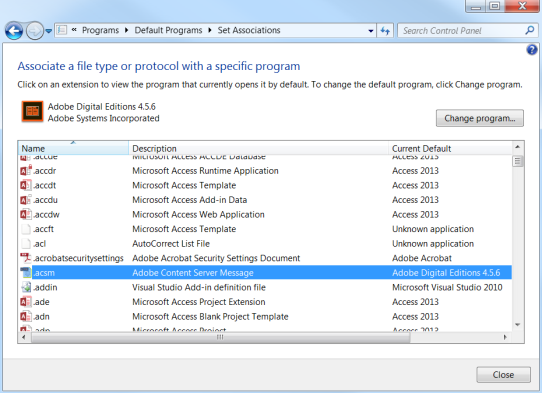
- L’extension devrait indiquer Adobe Digital Editions sous « Current Default » (Valeur actuelle par défaut). Si tel n’est pas le cas, cliquez sur Change program... (Changer le programme).
- Sélectionnez Adobe Digital Editions dans la liste des programmes recommandés. S’il n’apparaît pas, passez à l’étape 6. Sinon, passez directement à l’étape 7.
- Sélectionnez Plus d’options (ou Plus d’applications), faites défiler l’écran jusqu’en bas de la liste et sélectionnez Rechercher une autre application sur ce PC. Ensuite, sélectionnez DigitalEditions à l’un des emplacements ci-dessous.
Emplacements par défaut :- Systèmes 64 bits : C:\Program Files (x86)\Adobe\Adobe Digital Editions
- Systèmes 32 bits : C:\Program Files\Adobe\Adobe Digital Editions
- Cliquez sur OK pour enregistrer les changements.
- Essayez de télécharger le titre à nouveau.
- Trouvez le fichier ACSM correspondant au livre numérique que vous essayez de télécharger (par défaut, il ira dans votre dossier Téléchargements).
- Cliquez avec le bouton de droite sur le fichier ACSM et choisissez Ouvrir avec....
- Cliquez sur Choisir une autre application.
- Sélectionnez Adobe Digital Editions. Si cette application n’apparaît pas dans la liste, allez à « Si Adobe Digital Editions n’est pas dans la liste » ci-dessous. Sinon, passez à l’étape 5.
- Cochez la case Toujours utiliser cette application pour ouvrir les fichiers .acsm, puis cliquez sur OK.
Si Adobe Digital Editions n’est pas dans la liste
- Cliquez sur Mes applications.
- Faites défiler l’écran jusqu’en bas de la liste et cliquez sur Rechercher une autre application sur ce PC.
- Dans la fenêtre Explorer, allez à C:\Program Files (x86)\Adobe\Adobe Digital Editions.
- Cliquez deux fois sur Digital Editions ou DigitalEditions.exe.
- Trouvez le fichier ACSM correspondant au livre numérique que vous essayez de télécharger (par défaut, il ira dans le dossier Téléchargements de votre ordinateur), et Crtl+cliquez dessus.
- Cliquez sur Obtenir des infos.
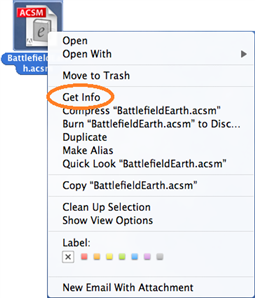
- Développez la section S’ouvre avec.
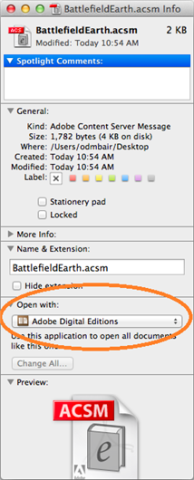
- Cliquez sur le menu déroulant et sélectionnez Adobe Digital Editions.
- Cliquez sur Modifier tout . . ., puis sur Continuer. Fermez la fenêtre d’information.
- Essayez de télécharger le titre à nouveau.
Si vous avez toujours des problèmes avec ADE, consultez cet article pour d’autres options de dépannage.
- Comment autoriser Adobe Digital Editions sur un ordinateur et retirer l’autorisation
- Comment installer Adobe Digital Editions sur un ordinateur
- Comment paramétrer Adobe Digital Editions pour ouvrir automatiquement les livres numériques
- Comment transférer des livres numériques de bibliothèque sur une liseuse à l’aide d’Adobe Digital Editions
